- Kezdőlap
- /
- Cikk

Webex App | kisegítő lehetőségek Windows rendszerhez
 Ebben a cikkben
Ebben a cikkben Visszajelzés?
Visszajelzés?A Webex alkalmazás Windowsra kisegítő lehetőségei megkönnyítik az alkalmazásunkban való navigálást és az üzenetküldési funkciók használatát. A Webex App for Windows esetében a JAWS képernyőolvasó 18-as vagy újabb verzióját ajánljuk.
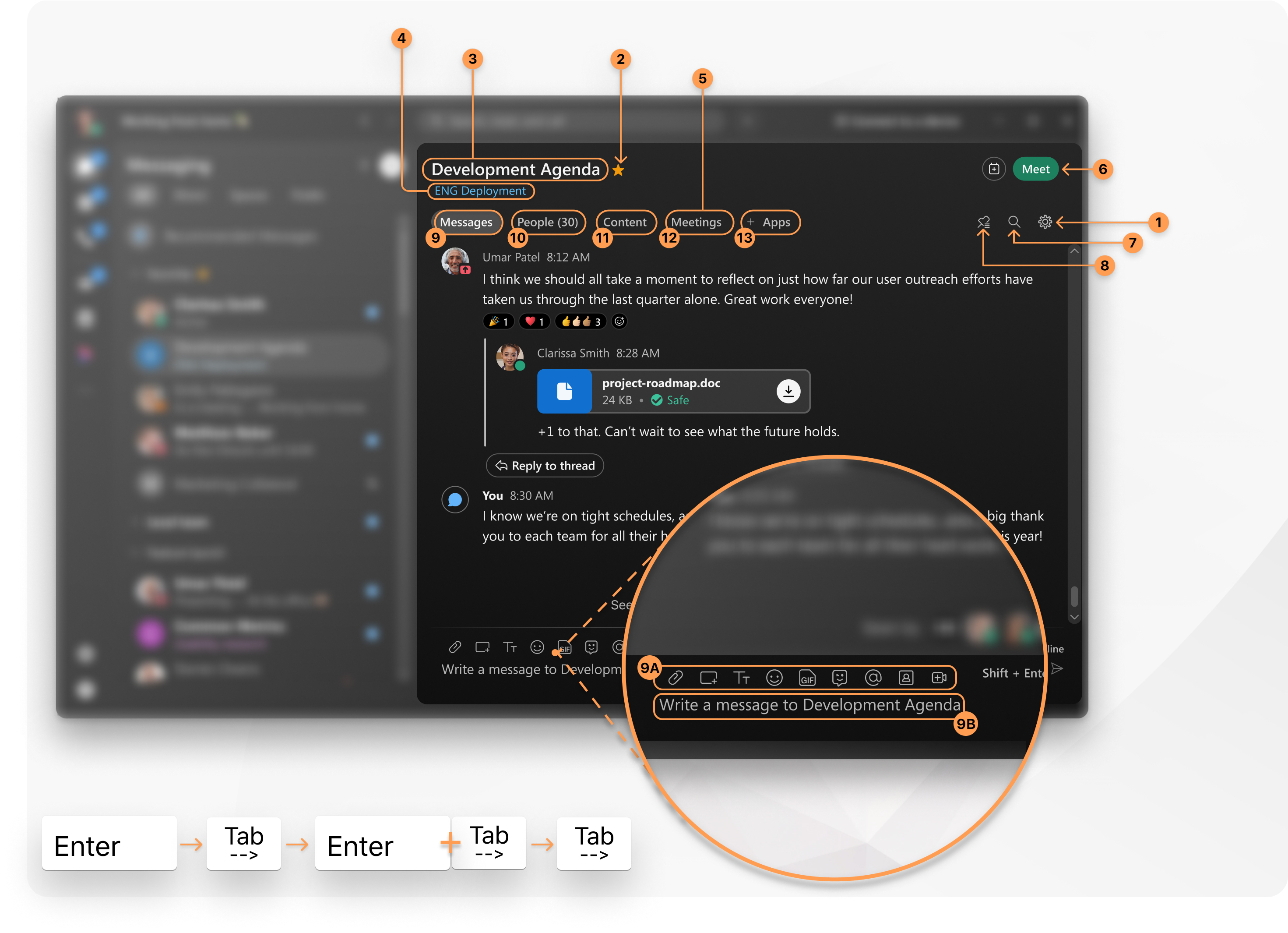
Navigáljon a Webex App üzenetküldő területén
A Webex alkalmazás üzenetküldési területe a szobán belül elérhető opciókként határozható meg, beleértve a szobainformációkat, a szobanevet, a csapat nevét és még sok mást.
Nyomja meg a Tab billentyűt, hogy végighaladjon a Webex alkalmazás üzenetküldési területén található egyes funkciókon, és megtudhassa, mit csinálnak az egyes funkciók. Az egyes funkciók megfordításához nyomja meg a Shift és a Tab billentyűkombinációt.
| 1 |
Tér neve – Ez a tér neve. Nyomja meg az Enter billentyűt a szóköz nevének szerkesztéséhez, amelyet a szóköz bármely tagja szerkeszthet, kivéve, ha az egy moderált szóköz. |
| 2 |
Kedvenc tárhely – Nyomja meg az Enter billentyűt, hogy hozzáadja a tárhelyet a kedvenc tárhelyeihez. |
| 3 |
Csapatnév – Ez annak a csapatnak a neve, amelyhez a tér tartozik. Nyomja meg az ENTER gombot a csapattagok megtekintéséhez, vagy hagyja el a csapatot. |
| 4 |
Értekezlet ütemezése – Nyomja meg az Enter billentyűt egy értekezlet ütemezéséhez a szobában. |
| 5 |
Értekezlet – Nyomja meg az Enter billentyűt egy azonnali értekezlet indításához a szobában. |
| 6 |
Szobainformációk – Nyomja meg az Enter és a Tab billentyűt a szobabeállítási beállítások közötti váltáshoz. |
| 7 |
Keresés tárhelyen – Nyomja meg az Enter billentyűt a tárhelyen lévő szöveg kereséséhez. Írja be a szöveget a keresősávba. |
| 8 |
Rögzített üzenetek megtekintése – Nyomja meg az Enter billentyűt a szobában rögzített üzenetek megtekintéséhez. |
| 9 |
Üzenetek fül – a térben lévő üzeneteket jeleníti meg. Ez a szóköz-tartalom kezdő területe, és a bal és jobb nyilak megnyomásával lehet végigmenni ezeken a beállításokon. Nyomja meg a jobb billentyűzet nyilát, hogy lássa az embereket a térben. Ez eltávolít az üzenet területéről. Az üzenetterületre való visszatéréshez nyomja meg a bal oldali billentyűzet nyilát.
Az üzenetszerkesztési és üzenetküldési területtel kapcsolatos további információkért lásd: Navigálás az üzenetszerkesztési területen és Navigálás az üzenetszerkesztési területen. |
| 10 |
Személyek fül – a térben lévő személyeket jeleníti meg. A jobb oldali nyílgomb megnyomásával megtekintheti a szóköz tartalmát. Ez elvisz téged az emberek környékéről. Ha vissza szeretne térni az emberek területére, nyomja meg a bal oldali billentyűzet nyilát.
|
| 11 |
Tartalom fül – A térben megosztott tartalmat jeleníti meg. A jobb oldali nyílgomb megnyomásával megjelenítheti a tárgyalási információkat a térben. Ez eltávolít a tartalom területéről. A tartalomterületre való visszatéréshez nyomja meg a bal oldali billentyűzet nyilát.
|
| 12 |
Értekezletek fül – Megjeleníti az ütemezett szobaértekezleteket és a szobaértekezlet ütemezési beállításait. A jobb oldali nyílgomb megnyomásával megjelenítheti a szóközhöz hozzáadott beágyazott alkalmazásokat. Ez elvisz téged a tárgyalóteremből. A tárgyalási területre való visszatéréshez nyomja meg a bal oldali billentyűzet nyilát.
|
| 13 |
+Alkalmazások fül – A szobához hozzáadott beágyazott alkalmazásokat jeleníti meg.
|
Navigálás az üzenetszerkesztési területen
Amikor az üzenetkészítés területen tartózkodik, használja ezeket a parancsikonokat az utolsó üzenet szerkesztéséhez, és használja az üzenetkészítő eszközöket.
| 1 |
Amikor az üzenetkészítési területen tartózkodik, a képernyőolvasó azt mondja: „Üzenet írása a(z) , szerkesztés, gépelés és szöveg” |
| 2 |
Nyomja meg a Tab gombot az eszköztár megnyitásához. Attól függően, hogy mit állított be a rendszergazda, a bal és jobb billentyűzet nyilainak mozgatásával:
|
| 3 |
Az utolsó üzenet szerkesztéséhez nyomja meg a Shift billentyűt és a felfelé mutató nyílbillentyűt. |
| 4 |
Az üzenet területének megnyitásához nyomja meg a Shift és a Tab billentyűkombinációt. |
| 5 |
Ha új olvasatlan üzenetek vagy válaszok vannak a megnyitott területen, akkor az első tabulátorpozíció az Új üzenetek vagy az Új válaszok lebegő gomb. Ha nincs új olvasatlan üzenet vagy válasz a szóközben, az első tabulátorpozíció a nyugták olvasása. |
Navigálás az üzenet területén
Ha az üzenet területén tartózkodik, használja ezeket a parancsikonokat a szóközben lévő üzenetek olvasásához és megválaszolásához.
| 1 |
Amikor az üzenet területen, a képernyő olvasó azt mondja: "Webex beszélgetés előzmények, használja a fel és le nyilakkal navigálni, és Shift plusz F10 további lehetőségeket. látta, a listamező navigálásához használja a bal és a jobb nyílbillentyűket. " |
| 2 |
Ha új olvasatlan üzenetek vagy válaszok vannak a megnyitott területen, akkor az első tabulátorpozíció az Új üzenetek vagy az Új válaszok lebegő gomb. Ha nincs új olvasatlan üzenet vagy válasz a szóközben, az első tabulátorpozíció a nyugták olvasása. |
| 3 |
Az üzenetek előzményeinek megtekintéséhez nyomja meg a felfelé és lefelé mutató nyilakat. Ha van szál, a "Válasz a szálra" gomb ennek a navigációnak a része lesz a tér üzenetelőzményeiben. |
| 4 |
Üzenet küldésekor nyomja meg a Shift és az F10 billentyűkombinációt az üzenetműveleti opciók megjelenítéséhez. |
| 5 |
Üzenet esetén nyomja meg az Enter és a Tab billentyűt az üzenet belső navigációjának eléréséhez, hogy betűről betűre, szóról szóra, mondatonként el tudja olvasni, és ki tudja választani a szöveget.
|
| 6 |
A Shift, az ALT és az M gombbal görgessen az új üzenetekre. |
| 7 |
Nyomja meg a Shift, az ALT és a T gombot az új válaszok megjelenítéséhez. |
| 8 |
A Shift és a PgDn gombbal görgessen a szóköz aljára. |
| 9 |
Nyomja meg a Tab gombot az üzenetírási területre lépéshez. További műveletekért lásd: Navigálás az üzenetszerkesztési területen. |
| 10 |
Nyomja meg a Shift és a Tab billentyűkombinációt a szóköz-tartalom területének megnyitásához. A Személyek, a Tartalom, a Találkozók és a +Alkalmazások címsorok között a bal és jobb nyílgombokkal mozoghat. További műveletekért lásd: Navigálás a Webex App üzenetküldő területén. |


